Posted on: March 03, 2023 01:29 PM
Posted by: Renato
Views: 1413
Configurar SSH entre Jenkins e Github
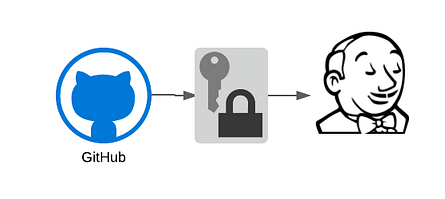
Nesta história, você aprenderá como configurar o SSH entre Jenkins e Github . Usando essa abordagem, você não precisa fornecer suas credenciais para configurar o repositório git em seu trabalho do Jenkins e obterá a conexão sem senha
Recentemente, outros métodos foram obsoletos por motivos de segurança, e este é o novo padrão.
Passos
- Gerar as chaves SSH
- Copie a chave pública no Github
- Configurar nas credenciais do Jenkins
- Configurar um trabalho de amostra no Jenkins usando conexão SSH
Configurar usuário Jenkins
Gere as chaves ssh e verifique se o agente ssh está em execução
ssh-keygen
sudo eval $(sudo ssh-agent -s)
ssh-add ~/.ssh/id_rsa

Uma chave SSH é gerada com sucesso e permite que você obtenha a conexão sem senha entre Jenkins e Github
Copie a chave pública usando o comando abaixo (ou onde quer que esteja sua pasta '.ssh' e copie a chave)
cat /home/ubuntu/.ssh/id_rsa.pub
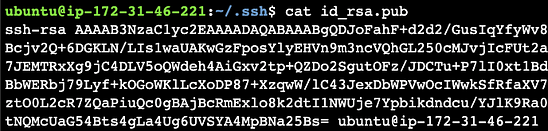
Configuração do Github
Vá para repositório GitHub -> configuração -> adicionar chaves de implantação

Configurar credenciais do Jenkins
Agora vamos configurar a chave privada do jenkinsusuário na configuração do Jenkins
Adicione a chave SSH dentro do Jenkins
- Entrar no Jenkins
- Agora vá para Manage Jenkins no painel esquerdo dentro do console Jenkins e clique em Manage Credentials:

Depois disso, selecione 'Adicionar credenciais'. Isso abrirá um novo formulário para nós. No menu suspenso, selecione 'SSH username with private key' e dê um nome para ele.
Copie a chave privada do servidor Jenkins.

Agora você pode clonar qualquer repositório git nesta instância do Jenkins. Você não precisa fornecer as credenciais ao configurar o trabalho no Jenkins.
Configurar trabalho do Jenkins
- Criar um trabalho de estilo livre em Jenkins
- Configure o URL SSH do seu repositório git
Conclusão:
Configuramos com sucesso o SSH entre Jenkins e Github para obter uma conexão sem senha. Usando essa abordagem, você não precisa fornecer suas credenciais para configurar o repositório git em seu trabalho do Jenkins.
Fonte:
https://levelup.gitconnected.com/setup-ssh-between-jenkins-and-github-e4d7d226b271
Donate to Site

Renato
Developer